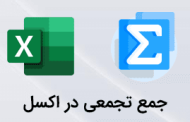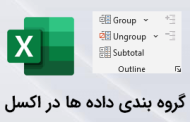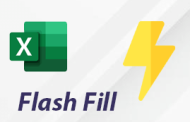-
معرفی ابزار Format Painter
در این قسمت از آموزش اکسل به این سوال پاسخ خواهیم داد که ابزار Format Painter چیست؟ و چه کاربردی دارد؟ این ابزار در تب Home و بخش Clipboard قرار گرفته است و از طریق آن می توانیم قالب بندی را که در سلول یا مجموعه سلول های که ایجاد کردیم به سایر سلول ها تعمیم دهیم ؛ در واقع بجای آنکه یک یا گروهی از سلول ها را دوباره قالب بندی کنیم ؛ از قالب بندی سایر سلول ها استفاده و آن را در بخش جدید کپی می کنیم ؛ با این روش خیلی سریعتر و با دقت بیشتری عمل انتقال قالب یا همان فرمت موجود در سلول ها را به سلول های دیگری انتقال خواهیم داد.
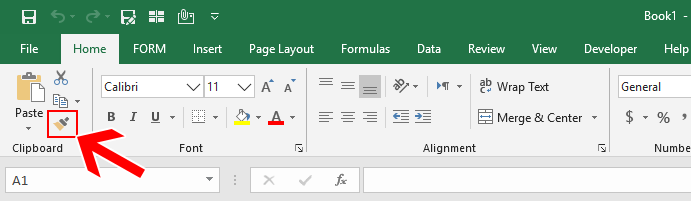
-
چگونه از ابزار Format Painter استفاده کنیم؟
برای استفاده از ابزار Format Painter کافی است ابتدا با کلیک چپ موس سلول یا مجموعه سلول هایی که دارای قالب بندی مورد نظر ماست را انتخاب کنیم ؛ در گام بعدی روی آیکون آن که در تصویر بالا نشان داده شده است کلیک میکنیم در این حالت در کنار نشانگر موس یک علامت قلم ظاهر خواهد شد حالا بایستی به سلول یا سلول های مقصد رفته و در آنجا کلیک کنیم ؛ ملاحظه میکنید که قالب بندی مبدأ به مقصد انتقال یافته است.
با نگاه داشتن کلیک چپ موس و کشیدن نیز می توانیم فرمت انتقالی را به سایر سلول ها نیز تعمیم دهیم. با برداشتن کلیک چپ موس از روی سلول های مقصد ؛ علامت قلم ناپدید شده و اثر Format Painter از بین خواهد رفت و اگر شما موس را روی سلول های دیگری برده و کلیک انجام دهید ؛ خواهید دید که دیگر عمل کپی کردن قالب بندی روی سلول های مقصد انجام نخواهد شد. در واقع می توان گفت با هربار کلیک کردن بر روی این ابزار تنها یکبار می توان عمل انتقال قالب بندی از مبدأ به مقصد را انجام داد.
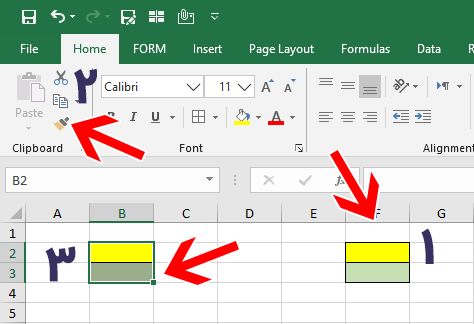
-
-
چگونه بشکل ممتد از ابزار Format Painter استفاده کنیم؟
-
در صورتی که بخواهیم عملیات انتقال فرمت یا همان قالب بندی سلول های مبدأ به مقصد با انجام کلیک در مقصد به پایان نرسد ؛ یعنی اگر در مقصد کلیک چپ کردیم ؛ باز هم علامت قلم در کنار نشانگر موس باقی بماند و اثر Format Painter از بین نرود و بتوانیم قالب بندی سلول های مبدأ را به جا های دیگری نیز انتقال دهیم ؛ بایستی بعد از انتخاب سلول یا سلول های مبدأ که دارای قالب بندی هستند ؛ بجای یکبار کلیک بر روب آیکون ابزار Format Painter ؛ دابل کلیک انجام دهیم. با انجام اینکار تا زمانی که شما دکمه Esc را از روی کیبورد فشار ندهید ؛ خاصیت این ابزار ازبین نخواهد رفت و شما خواهید توانست تا قالب بندی سلول های مبدأ را به هرجایی که مدنظر شماست انتقال دهید.
-
-
چگونه قالب بندی کپی شده را حذف کنیم؟
-
در صورتیکه بعد از استفاده از ابزار Format Painter بخواهیم ؛ قالب بندی انتقال یافته را حذف کنیم ؛ بایستی مطابق تصویر زیر از طریق تب Home در بخش Editing روی گزینه Clear کلیک کنیم.
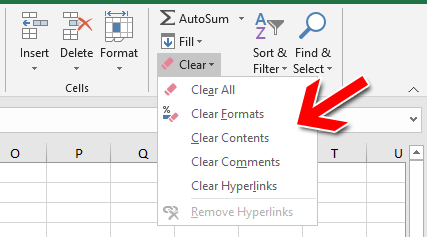
-
-
- Clear All : کلیه موارد را از داخل سلول یا مجموعه سلول انتخاب شده پاک خواهد کرد.
- Clear Formats : صرفأ قالب بندی موجود در داخل سلول را پاک کرده و به حالت پیشفرض اکسل بر میگرداند.
- Clear Contents : فقط دیتای قرار گرفته در داخل سلول را پاک خواهد کرد.
- Clear Comments : در صورتی که کامنتی را در داخل سلول قرار داده باشیم توسط این ابزار پاک خواهد شد.
- Clear Hyperlinks : اگر در داخل سلول از هایپرلینک استفاده کرده باشیم ؛ خاصیت هایپرلینک از بین خواهد رفت.
- Remove Hyperlinks : اثر لینک مربوط به هایپرلینک را از بین خواهد برد.
-
راهنمای مسیر آموزش
-
رسم Border در اکسل (اکسل مقدماتی قسمت 15)
-
شما هم اکنون در اکسل مقدماتی قسمت 16 حضور دارید!
-
ابزار Conditional Formatting (اکسل مقدماتی 17)
-
شیت در اکسل چیست؟ (اکسل مقدماتی قسمت 18)